Obs!: Vi ønsker å gi deg det nyeste hjelpeinnholdet så raskt som mulig, på ditt eget språk. Denne siden er oversatt gjennom automatisering og kan inneholde grammatiske feil eller unøyaktigheter. Formålet vårt er at innholdet skal være nyttig for deg. Kan du fortelle oss om informasjonen var nyttig for deg nederst på denne siden? Her er den engelske artikkelen for enkel referanse.
Bruke dialogboksen Samle inn Data med e-postalternativer for å vise og endre alternativer som styrer hvordan Access behandles svar til en e-postmelding for datainnsamling. Innstillingene gjelder for alle fremtidige svar på e-postmeldingen som er valgt eller som genereres.
Legg merke til at endringene du gjør i disse innstillingene ikke påvirker svarene som allerede er i postboksen i Outlook.
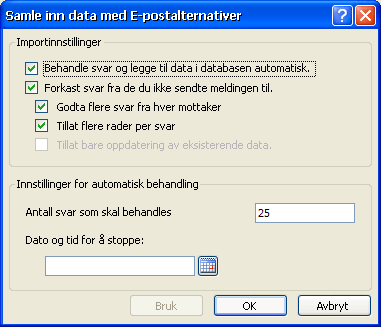
Vise dialogboksen
-
Åpne databasen som inneholder meldingen du vil endre alternativene.
-
Klikk Behandle svar på i Samle inn Data-gruppen i kategorien Eksterne Data.

-
Velg meldingen du vil endre innstillingene i dialogboksen Behandle datainnsamlingsmeldinger, og klikk deretter Meldingsalternativer.
Importer innstillinger
Behandle svar og legge til data i databasen automatisk
Dette alternativet kan Access til å behandle svar så snart de kommer Microsoft Office Outlook 2007 eller Microsoft Outlook 2010-innboksen. Access 2007/2010 og Outlook 2007/2010 kan du arbeide sammen for å eksportere skjemainnholdet i hvert av svarene til måltabellene i Access. Hvis dette ikke er merket av for dette, må du manuelt behandle svarene.
Lær mer om automatiske og manuelle behandling av svar
Svar eksporteres fra Outlook automatisk til Access hvis følgende betingelser er oppfylt på tidspunktet når svarene kommer til Outlook-postboksen:
-
Outlook 2007 eller Outlook 2010 Outlook 2007 eller Outlook 2010 må være installert på datamaskinen. Hvis programmet ikke kjører når du mottar et svar, begynner behandlingen neste gang du starter Outlook.
-
Access 2007 eller Access 2010 Access 2007 eller Access 2010 må være installert på datamaskinen.
-
Databasen Databasen må ikke være passordbeskyttet, og det skal ikke være åpen i alenemodus. Navnet eller plasseringen av databasen må ikke være endret siden du sendte e-postmeldingen.
-
Tabeller og spørringer Navnene på tabellene eller spørringene som du har angitt og egenskapene for de underliggende feltene må ikke være endret siden du sendte e-postmeldingen. Hvis du for eksempel hvis du endrer datatypen for et felt fra tall til Autonummer når du sender meldingen, mislykkes eksporten.
-
Tillatelser Du må ha tillatelse til å legge til eller oppdatere innholdet i den underliggende tabeller og spørringer.
Hvis én eller flere betingelser ikke oppfylles, mislykkes automatisk behandling. Løse problemene, og deretter Eksporter svarene som ikke manuelt. Svar som kommer til postboksen etter at du har løst problemene vil fortsatt skal behandles automatisk.
Manuell behandling Hvis du vil styre både hvilke svar som behandles, og når de behandles, velger du manuell behandling. I dette tilfellet svarene vil nå innboksen i Outlook, men de eksporteres ikke til databasen før du manuelt velger og høyreklikker hvert svar i Outlook, og klikk deretter Eksporter data til Microsoft Office Access for hver.
Du må kanskje også behandle manuelt svar som ikke skal utføre automatisk. Når du løse problemet som forårsaket feilen, må du eksportere hvert av svarene manuelt.
Før du starter en eksportoperasjon, må du huske følgende vurderinger:
-
Access 2007 eller Access 2010 Access 2007 eller Access 2010 må være installert på datamaskinen.
-
Databasen Hvis databasen er passordbeskyttet, blir du bedt om å angi passordet når du starter eksportoperasjonen. Også databasen bør være åpen i alenemodus, og verken navnet eller plasseringen til databasen kan ha blitt endret siden du sendte e-postmeldingen.
-
Tabeller og spørringer Verken navnene på tabellene og spørringene du har angitt eller egenskapene for de underliggende feltene kan ha blitt endret siden du sendte e-postmeldingen.
-
Tillatelser Du må ha tillatelse til å legge til eller oppdatere innholdet i den underliggende tabeller og spørringer.
Forkast svar fra de du ikke sende meldingen
Dette alternativet kan bare svar som sendes av de opprinnelige mottakerne av meldingen skal behandles automatisk. Svar fra andre mottakere skal lagres i målmappen i Outlook, men de blir ikke behandlet automatisk. Hvis du vil, kan du behandle disse svarene manuelt.
Godta flere svar fra hver mottaker
Dette alternativet kan mottakere sende flere svar på samme e-postmeldingen. Hvis du velger dette alternativet, mottakerne kan svare på meldingen flere ganger og hvert svar behandles automatisk. Hvis du ikke merker av for dette alternativet, kan hver mottaker fremdeles sende flere svar, men bare det første svaret fra hver mottaker behandles automatisk. Alle etterfølgende svar fra denne mottakeren skal lagres i målmappen i Outlook, og deretter du kan behandle dem manuelt eller slettes.
Obs!: Denne innstillingen kontrollerer bare antall svar, og ikke antall poster i en enkelt svar, som behandles. Med andre ord, hvis du sender et InfoPath 2007 eller 2010 for InfoPath-skjema, vil en mottaker kunne sende flere poster i en enkelt svar. Access behandler automatisk alle postene i svaret, fordi postene ligger i et skjema i en enkeltmelding.
Tillat flere rader per svar
Når du bruker et InfoPath-skjema til å sende data, kan en mottaker legge til flere poster ved å klikke Sett inn en rad nederst i e-postmeldingen. Hvis du vil behandle bare én post per svar, fjerner du avmerkingen.
Tillat bare oppdatering av eksisterende data
Når du bruker et InfoPath-skjema til å oppdatere data, kan en mottaker sende deg nye poster, i tillegg til oppdateringer av eksisterende poster. Velg dette alternativet hvis du vil hindre at mottakeren om å legge til nye poster ved hjelp av InfoPath-skjema.
Innstillinger for automatisk behandling
Antall svar skal behandles
Skriv inn Totalt antall svar (fra alle mottakere) som du vil bli behandlet automatisk. Hvis du vil at alle svar skal behandles automatisk, angir du en stor verdi i tekstboksen. Svar som mottas etter at den angitte verdien er nådd skal lagres i målmappen, men vil ikke bli behandlet automatisk.
Dato og klokkeslett for å stoppe
Angi dato og klokkeslett når automatisk behandling av svar skal stoppe for denne e-postmeldingen. Svar som mottas etter denne datoen og klokkeslettet skal lagres i målmappen i Outlook, men vil ikke bli behandlet automatisk.










